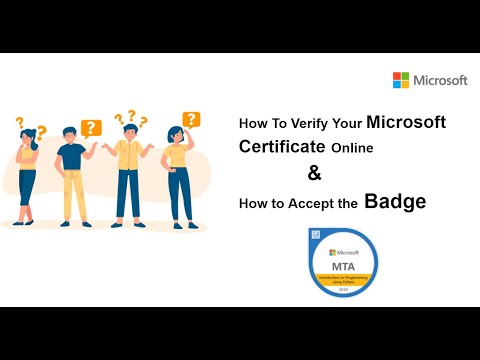
Conţinut
Microsoft oferă certificate în multe dintre aplicațiile sale, în special Microsoft Office. Atunci când solicitanții de locuri de muncă sau persoanele care desfășoară activități independente spun că sunt certificate într-una sau mai multe dintre aceste aplicații, poate doriți să verificați dacă certificările lor sunt legitime, valide și actuale.
instrucțiuni de ghidare

-
Spuneți candidatului să creeze un cod de acces (Când cineva obține un certificat de la Microsoft, acesta trimite un e-mail cu instrucțiuni despre cum să acceseze site-ul de certificare. Acest e-mail conține ID-ul și informațiile dvs. unice pentru a crea codul de acces unic, permițând altora să-și vadă istoria).
-
Dacă sunteți potențial angajator, verificați CV-ul candidatului. Unele includ deja informațiile de care aveți nevoie pentru a accesa istoricul de certificare de la Microsoft. Dacă nu, cereți doar numărul de identificare și codul de acces. Notați aceste informații deoarece veți avea nevoie de acces.
-
Deschideți browserul dvs. și accesați adresa "https://mcp.microsoft.com/authenticate/validatemcp.aspx". Introduceți numărul de identificare și codul de acces. Faceți clic pe butonul numit "Conectare".
-
Acum puteți vedea o înregistrare a candidatului, care vă va arăta în ce aplicații a obținut certificatele și data fiecăruia. Acesta va afișa, de asemenea, care examene Microsoft au fost efectuate cu succes. Raportul nu include scorul primit pentru fiecare examen.
-
Dacă doriți să imprimați istoricul, trebuie să îl faceți înainte de a pleca și când este deschis în browser. Dați clic pe meniul "Fișier" din browser, apoi faceți clic pe "Imprimare".
sfaturi
- Când accesați informațiile despre certificat, asigurați-vă că numele de pe el corespunde exact ceea ce căutați.
- Dacă doriți să vizualizați scorul primit de candidat în fiecare dintre examene, cereți-i să se conecteze la site și să tipărească o istorie oficială.
Ce ai nevoie
- Acces Internet
- Codul de acces Microsoft